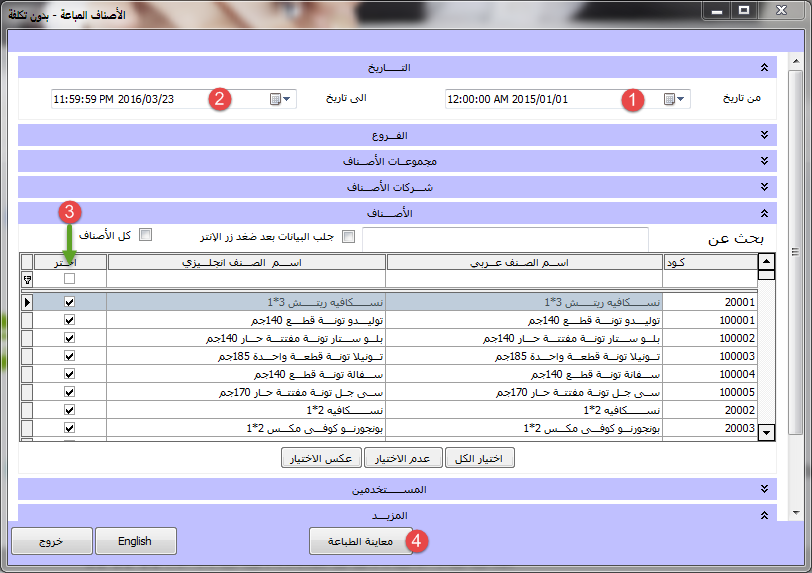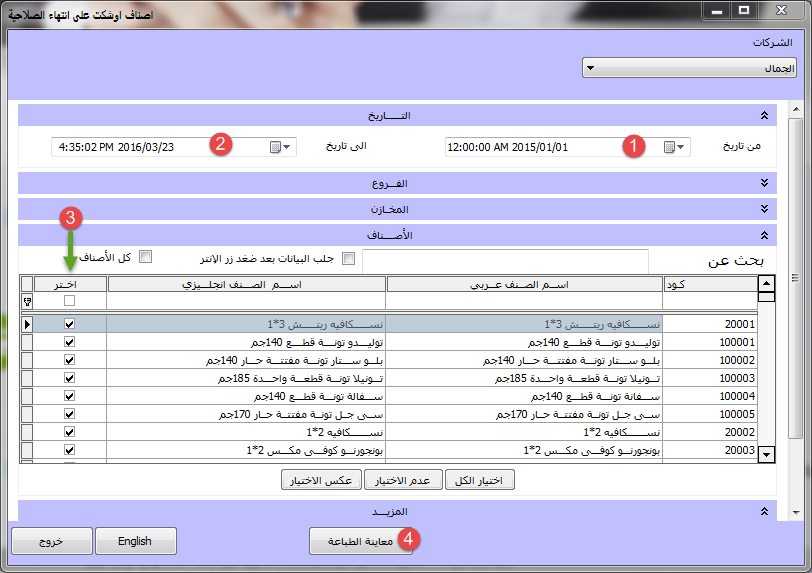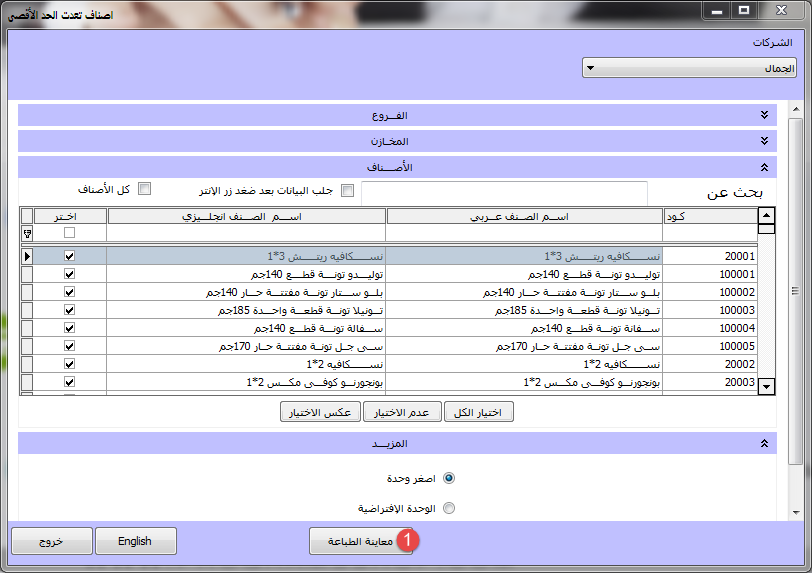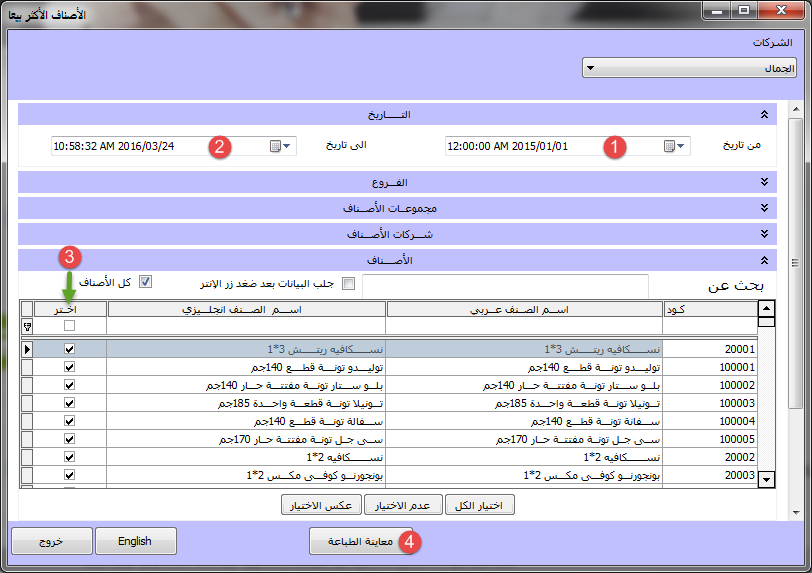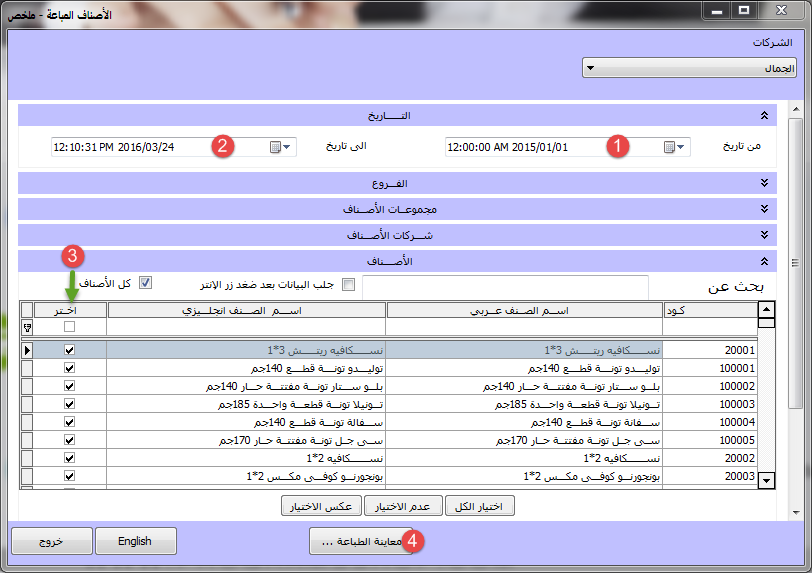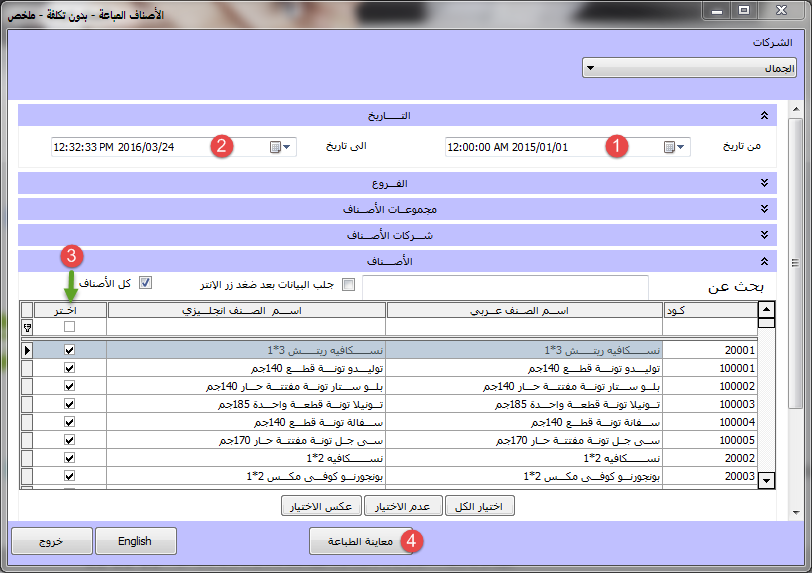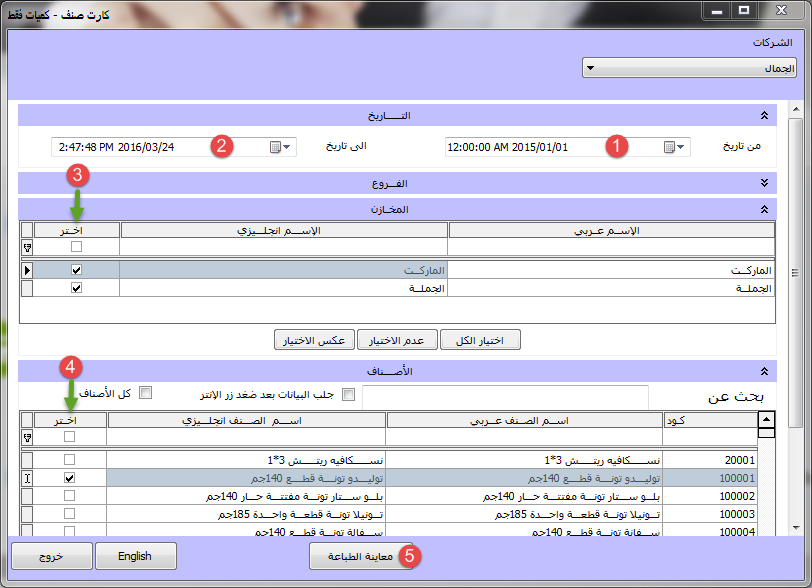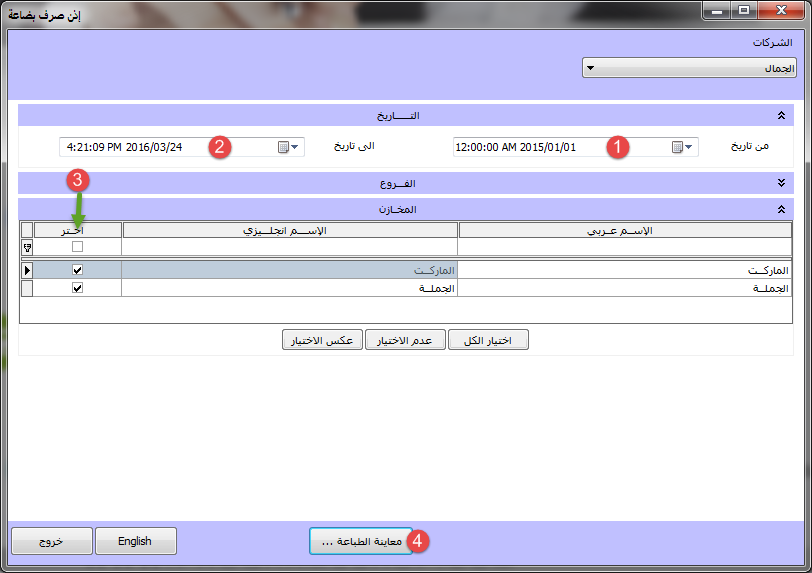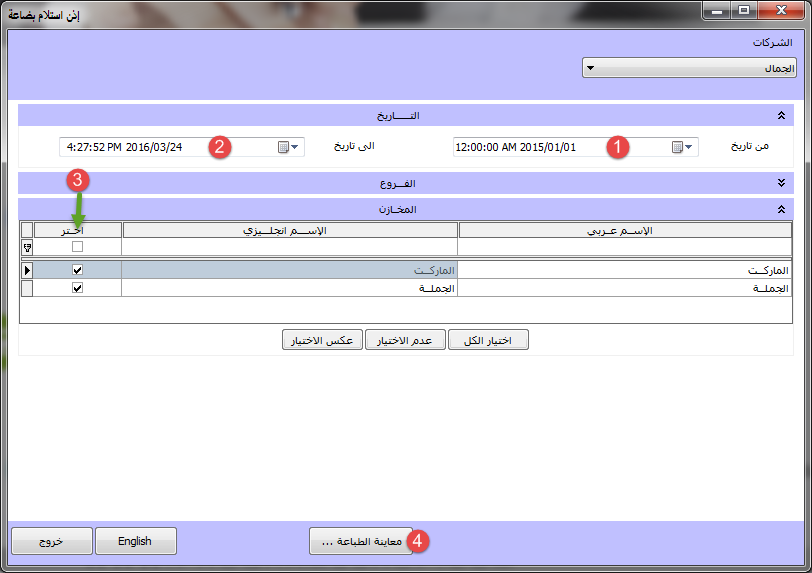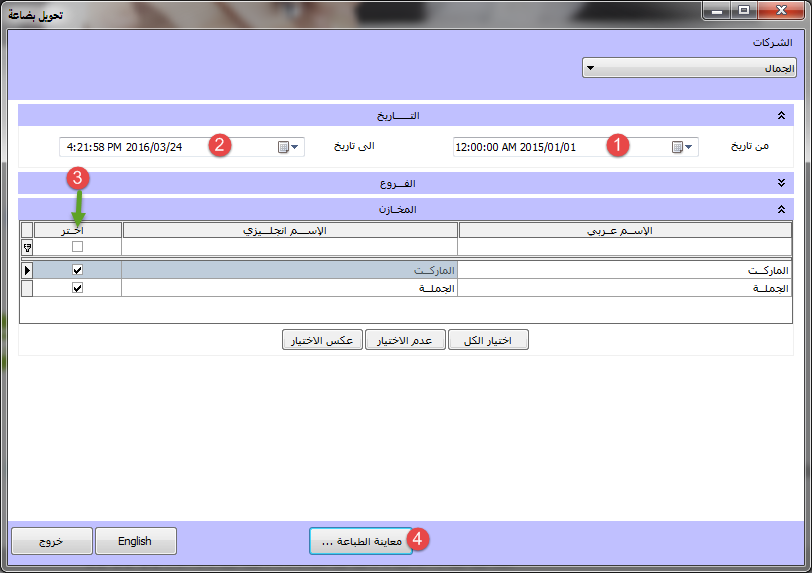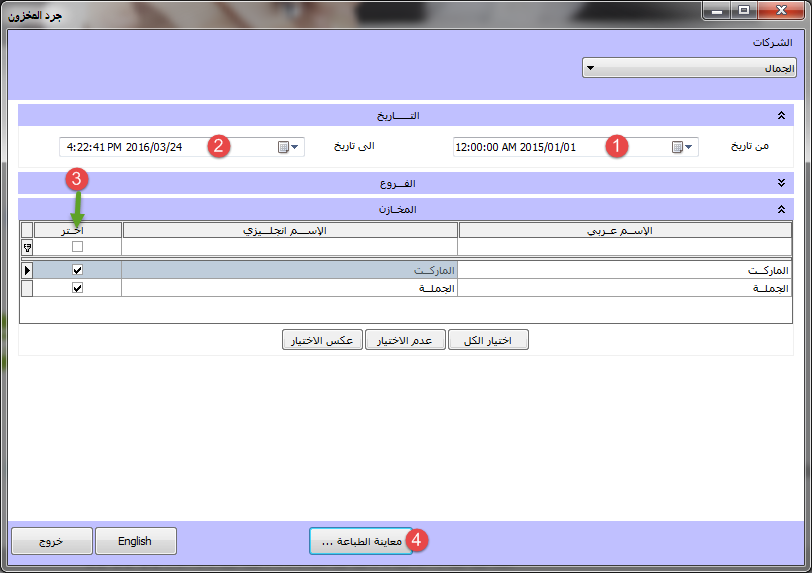- Nos services
Veuillez remplir les informations pour demander la version complète
Demander une version complète du programme
- Système ERP Afaky
Nos agents
- À propos de l'AFK
Société AFK - Afaqy Informatique Fondée en 2014. Nous travaillons dans le domaine des technologies de l'information et nous avons l'expérience, la compétence et le précédent des affaires, ce qui nous rend fiers d'être une entité dont dépendent de nombreuses institutions et entreprises de différentes activités, et de gagner la confiance de nombreux investisseurs et propriétaires d'entreprises, car la dixième ville a pris la taille de notre entreprise comme siège social (le plus grand rassemblement d'investissements industriels en Égypte) pour être aux côtés des investisseurs et des propriétaires d'entreprises,
- Nos précédents travaux
Nous sommes heureux de fournir nos services dans divers domaines techniques dans divers pays du monde arabe
- Langues
- Nos services
Veuillez remplir les informations pour demander la version complète
Demander une version complète du programme
- Système ERP Afaky
- À propos de l'AFK
Société AFK - Afaqy Informatique Fondée en 2014. Nous travaillons dans le domaine des technologies de l'information et nous avons l'expérience, la compétence et le précédent des affaires, ce qui nous rend fiers d'être une entité dont dépendent de nombreuses institutions et entreprises de différentes activités, et de gagner la confiance de nombreux investisseurs et propriétaires d'entreprises, car la dixième ville a pris la taille de notre entreprise comme siège social (le plus grand rassemblement d'investissements industriels en Égypte) pour être aux côtés des investisseurs et des propriétaires d'entreprises,
- Nos précédents travaux
Nous sommes heureux de fournir nos services dans divers domaines techniques dans divers pays du monde arabe
- Langues
rapports d'entrepôt
rapports d'entrepôt
Rapports sur les articles
Rapport d'examen de l'article :
Vous pouvez accéder au rapport d'examen des articles à partir de la liste des rapports, puis choisir parmi eux les rapports d'articles, à partir desquels vous choisissez le rapport d'examen des articles, et cet écran apparaîtra pour vous, puis sélectionnez le groupe dans son ensemble ou sélectionnez tous les groupes ( 1) ou sélectionnez un élément spécifique (2) puis cliquez sur aperçu avant impression (3)
Rapport sur les articles vendus :
Vous pouvez accéder au rapport d'articles vendus à partir de la liste des rapports, puis choisir les rapports d'articles à partir de celui-ci, puis choisir le rapport d'articles vendus. Cet écran apparaîtra pour vous. Sélectionnez la date de début (1), puis la date de fin ( 2), puis sélectionnez les éléments (3), puis cliquez sur Aperçu avant impression (4) .”
Rapport sur les articles vendus sans frais :
Vous pouvez accéder au rapport des articles vendus gratuitement à partir de la liste des rapports, puis choisir les rapports d'articles à partir de celle-ci, puis choisir le rapport des articles vendus gratuitement. Cet écran s'affichera pour vous. Sélectionnez la date de début (1), puis la date de fin (2), puis sélectionnez les éléments (3) puis cliquez sur Aperçu avant impression (4)
Rapport sur les éléments stagnants :
Vous pouvez accéder au rapport des articles stagnants à partir de la liste des rapports, puis choisir les rapports d'articles à partir de celui-ci, puis choisir le rapport des articles stagnants. Cet écran apparaîtra pour vous. Sélectionnez la date de début (1), puis la date de fin (2 ), puis sélectionnez la quantité (3), puis appuyez sur aperçu avant impression (4). )
Articles sur le point d'expirer :
Vous pouvez accéder au rapport des articles sur le point d'expirer depuis la liste des rapports, puis choisir parmi eux les rapports des articles, à partir de là vous choisissez le rapport des articles sur le point d'expirer, puis cet écran s'affiche pour vous, puis sélectionnez la date de début ( 1), puis la date de fin (2), puis sélectionnez les éléments (3) puis cliquez sur Aperçu avant impression (4)
Signaler les éléments qui ont dépassé la limite maximale :
Vous pouvez accéder à un rapport des articles qui ont dépassé la limite maximale à partir de la liste des rapports, puis choisir parmi ceux-ci les rapports d'articles, à partir desquels vous choisissez un rapport des articles qui ont dépassé la limite maximale, puis cet écran s'affiche pour vous, puis cliquez sur Aperçu avant impression (1)
Signaler les articles qui ont dépassé la limite de demande :
Vous pouvez accéder au rapport des articles qui ont dépassé la limite de commande à partir de la liste des rapports, puis choisir parmi ceux-ci les rapports d'articles, parmi lesquels vous choisissez un rapport des articles qui ont dépassé la limite de commande, et cet écran s'affiche pour vous, puis cliquez sur aperçu avant impression (1)
Signaler les éléments qui ont dépassé le minimum :
Vous pouvez accéder à un rapport d'articles ayant dépassé le minimum depuis la liste des rapports, puis choisir parmi eux les rapports d'articles, parmi lesquels vous choisissez un rapport d'articles ayant dépassé le minimum, puis cet écran s'affiche pour vous, puis cliquez sur sur Aperçu avant impression (1)
Rapport sur les articles les plus rentables :
Vous pouvez accéder au rapport des articles les plus rentables à partir de la liste des rapports, puis choisir les rapports d'articles à partir de ceux-ci, puis choisir le rapport des articles les plus rentables. Cet écran apparaîtra pour vous. Sélectionnez la date de début (1) , puis la date de fin (2), puis sélectionnez les éléments (3), puis appuyez sur aperçu avant impression ( 4) .
Rapport sur les articles les plus vendus :
Vous pouvez accéder au rapport des articles les plus vendus à partir de la liste des rapports, puis choisir les rapports d'articles à partir de ceux-ci, puis choisir le rapport des articles les plus vendus. Cet écran apparaîtra pour vous. Sélectionnez la date de début (1), puis la date de fin (2), puis sélectionner les éléments (3), puis cliquer sur aperçu avant impression ( 4) .
Articles vendus à un prix inférieur à leur rapport de coût :
Vous pouvez accéder au rapport des articles vendus à moins que leur coût à partir de la liste des rapports, puis choisir les rapports d'articles à partir de ceux-ci, à partir desquels vous choisissez un rapport des articles vendus à moins que leur coût, puis cet écran s'affiche pour vous. Sélectionnez la date de début (1), puis la date de fin (2), puis sélectionnez les éléments (3), puis cliquez sur Aperçu avant impression (4).
Rapport sur les articles vendus - Résumé :
Vous pouvez accéder au rapport des articles vendus - résumé à partir de la liste des rapports, puis choisir parmi ceux-ci les rapports des articles, à partir desquels vous choisissez le rapport des articles vendus - résumé. Cet écran apparaîtra pour vous. Sélectionnez la date de début (1), puis la date de fin (2), puis sélectionnez les éléments (3) puis cliquez sur Aperçu impression (4) Alt+Ctrl+P. »
Rapport sur les articles vendus sans frais – résumé :
Et vous pouvez accéder au rapport des articles vendus gratuitement - résumé de la liste des rapports, puis choisir parmi eux les rapports d'articles, à partir desquels vous choisissez le rapport des articles vendus gratuitement - résumé, puis cet écran apparaît pour vous . ) puis cliquez sur aperçu avant impression (4)
Bulletin de classe :
Vous pouvez accéder au rapport Class Card à partir de la liste des rapports, puis choisir les rapports d'articles, à partir desquels vous choisissez le rapport Class Card, et cet écran apparaîtra pour vous. Sélectionnez la date de début (1), puis la date de fin (2 ), puis sélectionnez le magasin (3) puis sélectionnez les articles (4) Cliquez ensuite sur Aperçu avant impression (5) "Et nous remarquons qu'il y a trois points, et cela signifie qu'il y a plusieurs formulaires pour ce rapport, et vous pouvez accéder en appuyant sur Alt+Ctrl+P. »
Rapport de carte de catégorie - Résumé :
Vous pouvez accéder au rapport Catégorie de carte - Sommaire à partir de la liste des rapports, puis choisir les rapports de catégories à partir de ceux-ci, puis choisir le rapport Catégorie de carte - Sommaire. Cet écran s'affiche. Sélectionnez la date (1), puis sélectionnez le store (2), puis sélectionnez les éléments (3) puis cliquez sur Preview Printing (4) Ctrl+P. »
Bulletin de classe - gratuit :
Vous pouvez accéder au rapport Class Card - sans frais à partir de la liste des rapports, puis choisir les rapports d'articles, à partir desquels vous choisissez le rapport Class Card - sans frais. Cet écran s'affichera pour vous. Sélectionnez la date de début (1), puis la date de fin (2), puis sélectionnez le magasin (3) puis sélectionnez les articles (4), puis cliquez sur Aperçu avant impression (5).
Bulletin de classe - gratuit - résumé :
Et vous pouvez accéder au rapport de la carte de classe - sans frais - résumé de la liste des rapports, puis choisissez les rapports d'articles, à partir desquels vous choisissez le rapport de la carte de classe - sans frais - résumé, puis cet écran apparaît pour vous. 3) Cliquez ensuite sur Aperçu avant impression (4) "Et nous remarquons qu'il y a trois points, ce qui signifie qu'il existe plusieurs formulaires pour ce rapport, et vous pouvez y accéder en appuyant sur Alt + Ctrl + P."
Rapport d'évaluation des stocks :
Vous pouvez accéder au rapport d'évaluation des stocks à partir de la liste des rapports, puis choisir les rapports d'articles, à partir desquels vous choisissez le rapport d'évaluation des stocks. Cet écran apparaîtra pour vous. Sélectionnez la date (1), puis sélectionnez le magasin (2), puis sélectionnez les éléments (3), puis cliquez sur Aperçu avant impression (4) "Nous notons qu'il y a trois points, et cela signifie qu'il existe plusieurs formulaires pour ce rapport, et vous pouvez y accéder en appuyant sur Alt + Ctrl + P."
Rapport d'agrégation d'articles :
Et vous pouvez accéder au rapport de compilation d'articles à partir de la liste des rapports, puis choisir des rapports d'articles à partir de celui-ci, puis choisir le rapport de compilation d'articles. Cet écran apparaîtra pour vous. Sélectionnez la date de début (1), puis la date de fin (2 ), puis sélectionnez le magasin (3) et appuyez sur aperçu avant impression (4)
Rapport d'autorisation d'échange de marchandises :
Vous pouvez accéder au rapport d'autorisation de déboursement de marchandises à partir de la liste des rapports, puis choisir les rapports d'article à partir de celui-ci, puis choisir le rapport d'autorisation de déboursement de marchandises, cet écran s'affichera alors pour vous. Sélectionnez la date de début (1), puis la date de fin date (2), puis sélectionnez le magasin (3), puis cliquez sur Aperçu avant impression ( 4)
Rapport d'autorisation de réception de marchandises :
Vous pouvez accéder à l'état d'autorisation d'entrée de marchandises à partir de la liste des états, puis sélectionner les états d'article à partir de celui-ci, puis choisir l'état d'autorisation d'entrée de marchandises. Cet écran s'affiche. Sélectionnez la date de début (1), puis la date de fin (2), puis sélectionnez le magasin (3), puis cliquez sur Aperçu avant impression ( 4)
Rapport de transfert de marchandises :
Vous pouvez accéder à un rapport de transfert de marchandise à partir de la liste des rapports, puis y choisir les rapports d'article, à partir desquels vous choisissez un rapport de transfert de marchandise, et cet écran apparaît. Sélectionnez la date de début (1), puis la date de fin (2 ), puis sélectionnez le magasin (3), puis cliquez sur Aperçu avant impression (4)
Rapport de destruction de marchandises :
Vous pouvez accéder au rapport d'exécution de la marchandise à partir de la liste des rapports, puis choisir les rapports d'articles, à partir desquels vous choisissez le rapport d'exécution de la marchandise, et cet écran apparaît. Sélectionnez la date de début (1), puis la date de fin (2), puis sélectionnez le magasin (3), puis cliquez sur Aperçu avant impression (4)
Rapport d'inventaire:
Vous pouvez accéder au rapport d'inventaire d'inventaire à partir de la liste des rapports, puis choisir les rapports d'articles, à partir desquels vous choisissez le rapport d'inventaire d'inventaire. Cet écran apparaîtra pour vous. Sélectionnez la date de début (1), puis la date de fin (2) , puis sélectionnez la boutique (3), puis cliquez sur aperçu avant impression (4)

 NOUS
NOUS